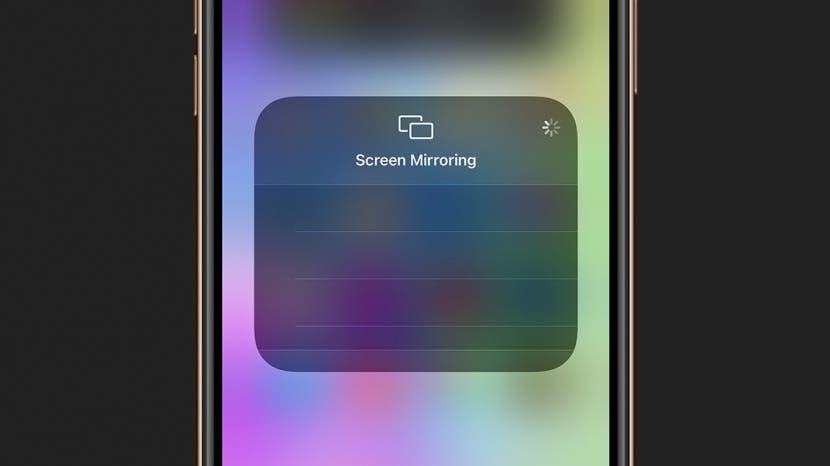
מה זה AirPlay? זהו פתרון שיקוף המסך והזרימה האלחוטית של אפל. איך זה עובד? הוא משתמש ב-Wi-Fi כדי לשתף אודיו, וידאו, תמונות ומסכי מכשירים. בדרך כלל זה עובד טוב מאוד. אבל כשזה לא קורה, בעיות נפוצות כוללות התקנים שלא מצליחים להתחבר, נשירת AirPlay ופיגור בסטרימינג. הנה מה לעשות אם אתה חווה את AirPlay ושיקוף מסך לא עובדים.
קשור ל: Bluetooth, Wi-Fi ו-AirPlay: השוואה בין שיטות סטרימינג
שלבי פתרון בעיות
- איך AirPlay עובד
- שלב 1: בדוק אם תאימות התקני AirPlay
- שלב 2: בדוק אם קיימים עדכוני תוכנה בכל המכשירים
- שלב 3: הפעל מחדש את המכשירים שלך
- שלב 4: בדוק את רשתות ה-Wi-Fi שלך
- שלב 5: בדוק את הגדרות AirPlay שלך
איך AirPlay עובד
כדי ש-AirPlay יפעל, המכשירים שלך צריכים להיות קרובים זה לזה ומופעלים. אם אתה מנסה להעביר AirPlay ל-Apple TV שלך, ודא שהוא ער ולא במצב שינה. אי אפשר ליהנות משיקוף AirPlay ו-Apple TV ללא האינטרנט אלא אם כן אתה משתמש ב-peer-to-peer AirPlay.
AirPlay אינו תומך בכל סוגי המדיה, מה שעלול לגרום להודעת שגיאה שאומרת "פורמט וידאו אינו נתמך". לא לגמרי ברור מהם פורמטי הווידאו הלא נתמכים של AirPlay, ולפעמים הפעלה מחדש מהירה של המכשיר יכולה לתקן זה.
זכור ששירותי סטרימינג מסוימים כגון נטפליקס הפסיקה את היכולת להשתמש ב-AirPlay מטעמי איכות וידאו. ניסיון לעשות זאת בכל זאת עלול לגרום להודעת השגיאה הזו.
הדבר הגדול ב-AirPlay הוא שאתה יכול להזרים צורות שונות של מדיה במכשירים שונים בו זמנית. ל למד כיצד להשתמש ב-AirPlay, עיין בטיפים אלה. כדי ללמוד עוד על דרכים ליהנות מ-Apple TV, הירשם בחינם ניוזלטר טיפ היום.שלב 1: בדוק אם תאימות התקני AirPlay
נראה שיש קצת בלבול לגבי המכשירים התואמים ל-AirPlay. הצעד הראשון לפתרון בעיות הוא לברר אם יש לך טלוויזיה תואמת AirPlay, רמקול או מכשירים אחרים. אתה יכול ללמוד אילו מכשירים תומכים ב-AirPlay 2 וב-AirPlay באתר האינטרנט של אפל. ייתכן ש-AirPlay לא עובד רק בגלל שהמכשיר אינו תואם.
כדי לבדוק במהירות שיש לך AirPlay באייפון שלך:
- פתח את ה מרכז שליטה על ידי החלקה מטה מהפינה הימנית במסך הבית שלך. ייתכן שדגמי אייפון ישנים יותר עם כפתורי בית ידרשו ממך להחליק למעלה מלמטה.
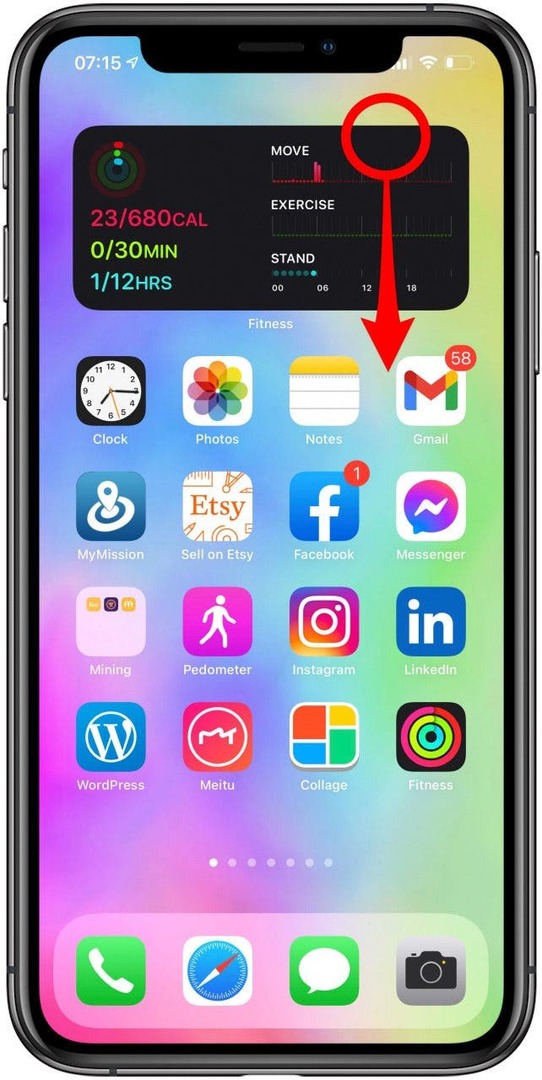
- אם אתה רואה אפשרות עבור שיקוף מסך, האייפון שלך תואם AirPlay.
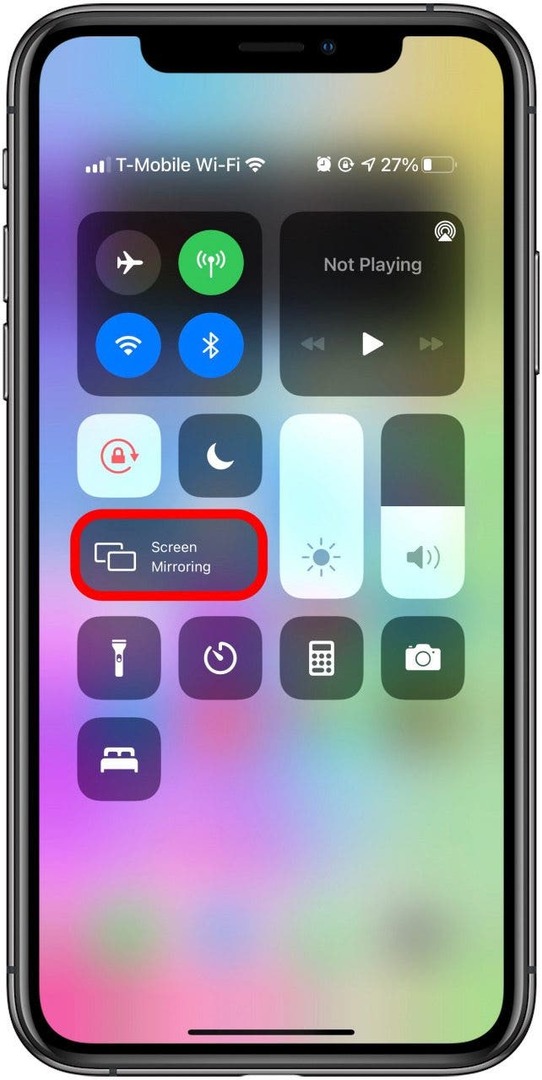
טיפ מקצוען: אתה יכול לאפשר בקלות העברת אודיו מהירה של iPhone-to-HomePod. עבור אל כללי בהגדרות האייפון שלך, פתח את AirPlay & Handoff והפעל העברה ל-HomePod.
שלב 2: בדוק אם קיימים עדכוני תוכנה בכל המכשירים
זה חיוני ל לעדכן את המכשירים שלך כדי לעזור לתקן באגים ידועים או להכניס תכונות חשובות למכשיר שלך. אם אתה נתקל בבעיות פתאומיות עם AirPlay, ודא שהתוכנה בשני המכשירים מעודכנת.
שלב 3: הפעל מחדש את המכשירים שלך
אם המכשירים שלך מופעלים ומעודכנים, השלב הבא הוא לבצע הפעלה מחדש מהירה. ביצוע הפעלה מחדש נראה פשטני, אבל מכיוון שהוא מנקה את זיכרון ה-RAM וסוגר את כל האפליקציות הפועלות במכשיר שלך, זה יכול לעזור בתיקון תקלות טכנולוגיות. להוראות שלב אחר שלב על הפעלה מחדש של המכשירים שלך:
- כיצד להפעיל מחדש את האייפון ו/או האייפד
- כיצד להפעיל מחדש את ה-Mac
- כיצד להפעיל מחדש את Apple TV
טיפ מקצוען: כדי להפעיל מחדש את ה-HomePod, פשוט נתק אותו מהחשמל, המתן 10 שניות ואז חבר אותו שוב.
שלב 4: בדוק את רשתות ה-Wi-Fi שלך
למרות שאפל אומרת שאתה צריך לוודא שה-Bluetooth שלך מופעל, AirPlay עובד דרך Wi-Fi. כדי AirPlay בין מכשירים, חבר את שניהם לאותה רשת Wi-Fi. אם אתה מבחין שאחד מהם מחובר לרשת אחרת, צא והתחבר לרשת הנכונה.
טיפ מקצוען: אם אתה בבית של חבר ורוצה להעביר AirPlay מהאייפון שלך לטלוויזיה שלו, הם יכולים שתף איתך את סיסמת ה-Wi-Fi שלהם בהקשה מהירה!
שלב 5: בדוק את הגדרות AirPlay שלך
ייתכן שההגדרות שלך מונעות ממך AirPlaying ל-Apple TV או HomePod שלך.
כיצד לאפשר לכולם להשתמש ב-AirPlay ב-Apple TV שלך
- לך ל הגדרות.
- לִפְתוֹחַ AirPlay ו-HomeKit.
- תחת אפשר גישה, בחר כל אחד.
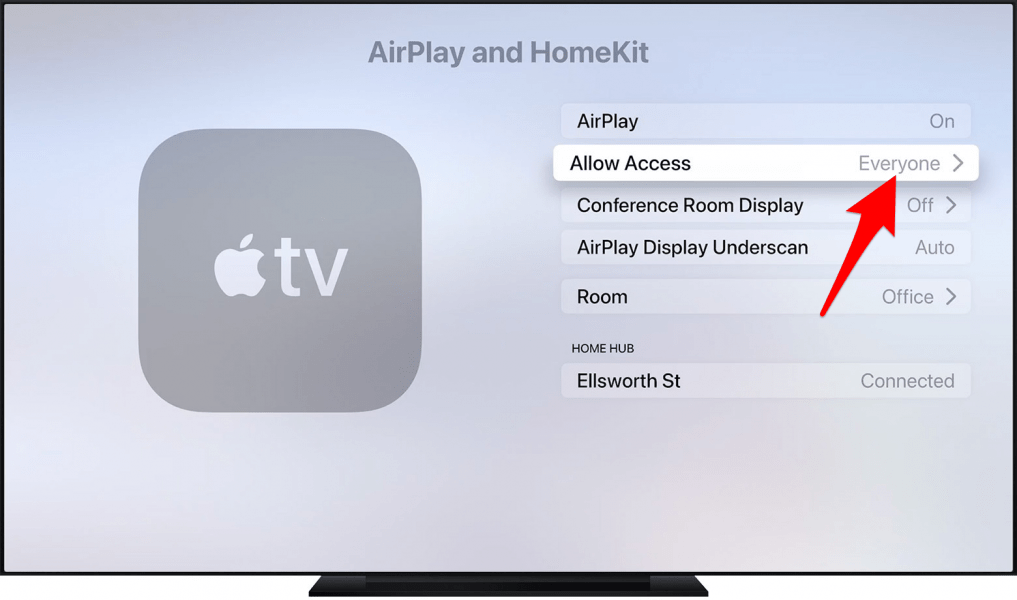
עכשיו כל אחד יכול להשתמש ב-Apple TV שלך, AirPlaying בו מהאייפון או האייפד שלו! אם אתה צריך רענון איך להשתמש AirPlay אוֹ AirPlay 2, בדוק את המאמרים האלה.
כעת אתה אמור להבין כיצד לבצע AirPlay לטלוויזיה ול-HomePod שלך. עכשיו שאתה יודע איך לבדוק את הגדרות AirPlay TV שלך ולבצע את השלבים הבסיסיים לפתרון בעיות כדי לתקן בעיות. אם ביצעת את כל השלבים האלה ואתה עדיין נתקל בבעיות, שקול לפנות אל תפוח עץ בצורה ישירה. הַבָּא, למד כיצד לשחק Spotify ב-HomePod באמצעות AirPlay!